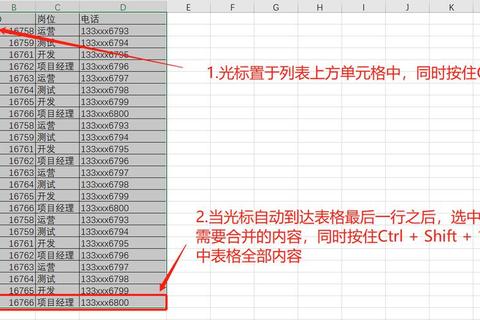一、本文主要内容
在日常工作和学习中,Excel表格的下载是一项常见操作,但也常常会遇到各种问题。本文将详细探讨在Excel表格下载过程中可能出现的问题,包括网络相关、权限问题、文件格式兼容性以及软件自身故障等方面。并且针对每个问题给出切实可行的解决办法,同时还会推荐一些有助于Excel表格下载和管理的软件,帮助读者顺利完成Excel表格的下载操作。
二、网络问题导致的下载失败
1. 网络连接不稳定
现象:当您在下载Excel表格时,如果网络连接不稳定,可能会出现下载中断、下载速度极慢甚至无法开始下载的情况。您可能会看到浏览器提示“网络连接已中断”或者下载进度条长时间无进展。
解决办法:
首先检查您的设备(电脑或移动设备)是否连接到网络。对于Wi
Fi连接,查看Wi - Fi图标是否正常显示,是否有足够的信号强度。如果是使用移动数据,检查信号格数。
尝试重新连接网络。在电脑上,对于Wi
Fi连接,可以断开再重新连接;对于有线网络,可以检查网线是否插好,然后尝试重启路由器。在移动设备上,打开和关闭飞行模式或者切换移动数据和Wi - Fi来重新建立连接。
2. 网络权限限制
现象:在一些企业或学校网络环境下,可能存在网络权限限制,导致无法下载Excel表格。例如,您可能会看到“您没有权限访问此资源”的提示。
解决办法:
联系网络管理员,询问是否存在对特定网站或文件类型(如Excel文件)的下载限制。如果是权限问题,请求管理员给予您下载Excel表格的权限。
如果您是在使用公共网络,如咖啡馆或图书馆的网络,尝试切换到其他网络,例如使用自己的移动数据热点(如果允许)。
三、权限问题与Excel表格下载
1. 文件所有者权限
现象:如果您要下载的Excel表格是由他人共享的,文件所有者可能设置了特定的权限。例如,您可能只能查看而不能下载,会看到“您没有下载此文件的权限”的提示。
解决办法:
与文件所有者联系,请求他们修改权限设置,允许您下载该Excel表格。
如果是在团队协作平台(如Microsoft Teams或Google Workspace)上,查看平台的权限管理设置,确保您所在的用户组或角色具有下载文件的权限。
2. 服务器权限
现象:当从服务器下载Excel表格时,服务器可能设置了访问限制。您可能会收到“服务器拒绝访问”的提示。
解决办法:
确认您的登录账号是否具有从该服务器下载文件的权限。如果是企业内部服务器,联系企业的IT部门进行权限核实和调整。
如果是从云存储服务(如OneDrive或Dropbox)下载,检查您的账号订阅级别是否允许下载,必要时升级账号以获取足够的权限。
四、文件格式兼容性问题
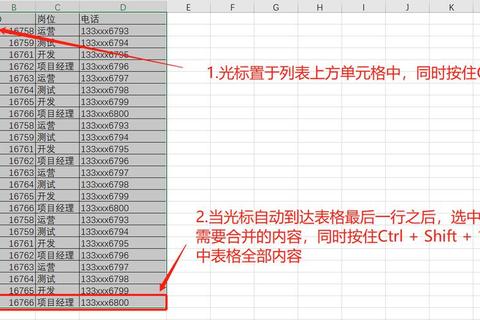
1. 旧版本软件与新版本Excel格式
现象:如果您使用的是较旧版本的Excel软件(如Excel 2003),而要下载的是较新格式的Excel表格(如.xlsx格式,该格式在Excel 2007及以后版本中引入),可能会出现无法正确识别或打开的问题。您可能会看到错误提示,如“文件格式不兼容”。
解决办法:
在旧版本Excel软件中安装兼容性插件。例如,Microsoft提供了针对旧版本Excel的兼容性更新包,可以从官方网站下载安装,使旧版本Excel能够处理较新的文件格式。
如果可能,升级您的Excel软件到较新版本。这将确保对各种Excel文件格式的良好兼容性。
2. 不同办公软件之间的格式转换
现象:如果您要下载的Excel表格是从非Microsoft Office环境生成的,例如是从Google Sheets转换而来,可能会存在格式转换问题。例如,公式、图表或样式在下载后可能会出现错乱。
解决办法:
在下载之前,尝试将源文件转换为标准的Excel格式。在Google Sheets中,可以通过“文件”
>“下载” - >“Microsoft Excel (.xlsx)”来进行转换,确保转换后的文件在下载时格式正确。
使用专门的文件转换工具,如Zamzar。您可以上传源文件到Zamzar网站,选择要转换的目标格式(如.xlsx),然后下载转换后的文件。
五、软件自身故障与Excel表格下载
1. 浏览器问题
现象:如果您是通过浏览器下载Excel表格,浏览器可能会出现故障。例如,浏览器插件冲突可能导致下载失败,您可能会看到下载按钮无响应或者下载过程中浏览器崩溃。
解决办法:
尝试禁用浏览器插件。在Chrome浏览器中,您可以通过“设置”
>“更多工具” - >“扩展程序”来逐一禁用插件,然后重新尝试下载Excel表格,确定是哪个插件导致问题后,根据需要更新或卸载该插件。
清除浏览器缓存和Cookie。不同浏览器清除缓存和Cookie的方法略有不同,但一般可以在浏览器设置中的“历史记录”或“隐私”选项中找到相应操作。清除后重新启动浏览器再尝试下载。
2. Excel软件故障
现象:如果您是在Excel软件内部直接下载文件(例如从Excel的在线模板库下载模板),Excel软件本身可能出现故障。例如,您可能会看到“下载过程中出现错误”的提示。
解决办法:
重启Excel软件。关闭所有Excel文档,然后重新启动Excel程序,再次尝试下载。
检查Excel软件的更新。在Excel中,通过“文件”
>“账户” - >“更新选项”查看是否有可用的更新,安装更新后再进行下载操作。
六、相关软件推荐
1. WPS Office
介绍:WPS Office是一款功能强大的办公软件套件,包含文字处理、表格制作、演示文稿等功能。它对Excel文件格式具有良好的兼容性,支持多种方式的Excel表格下载。其界面简洁易用,对于习惯国内办公软件操作风格的用户非常友好。而且,WPS Office提供了大量的免费模板,方便用户快速创建和编辑Excel表格。
2. LibreOffice
介绍:LibreOffice是一款开源的办公软件,其Calc组件可以处理Excel表格。它可以免费使用,对于那些注重软件开源性和隐私保护的用户是一个不错的选择。LibreOffice在处理Excel文件格式方面也有较好的表现,能够满足基本的Excel表格下载、编辑和保存需求。
文章已关闭评论!